VMware FusionなどのVMware製品をダウンロードする場合には、「VMware Customer Connect」というサイトで「VMwareアカウント」の作成・登録が必要になります。
そこで、どうやってアカウントを作成・登録するかを、図解入りで詳しく説明します。
概要
「VMware Customer Connect」とは何かについて、公式サイトに記載されているので引用します。
Customer Connect は、ライセンス キー、サポート リクエスト、契約、およびその他の情報をアカウントベースで表示し、VMware の操作を簡素化し、効率化します。ダウンロードおよび評価を表示したりアクセスしたりすることができます。
Customer Connect を使用することで、柔軟性が向上します。セルフサービス機能や手順を示すワークフローを使用して時間を短縮し、個別の権限を持つタスクベース ロールを割り当てることができます。
https://kb.vmware.com/s/article/2006994?lang=ja
これを読んでも、多くの人はいまひとつピンとこないと思います。
そこで、もうすこし具体的にいうと、私は次のようなときに「VMware Customer Connect」を使うと理解しています。
- VMware Fusionなどのアプリをダウンロードする
- VMware社のサポート情報を入手する
さらに、「VMware Customer Connect」を使うためには、「VMwareアカウント」が必要となります。
このページでは、以下から「VMwareアカウント」の作成手順を説明しています。
アカウントを作成・登録する手順
▶ 以下の「VMware Customer Connect」のリンクをクリックします。
▶ ページが開いたら、「今すぐ登録」のリンク付きの文字をクリックします。
▶ 「登録」のページが表示されたら、オプション項目以外のすべての項目を入力・選択します。
なお、「メールアドレス」「パスワード」は、最初のユーザ登録の承認や、通常のログインに使うので、メール受信できるアドレスを使うようにしてください。
一方、それ以外の項目は、個人情報の保護のために適当な内容を入力・選択していても問題ありません。
以下に、サンプルとして各項目を入力した状態を掲載しますので、参考にしてください。
▶ 各項目を入力・選択したら、画面の一番下にあるボタン「登録」をクリックします。
▶ 「プロファイルのアクティベーション」の画面が表示されたら、登録したメールアドレスに送信された認証コードを入力してから、ボタン「コードを確認」をクリックします。
▶ 画面に「プロファイルがアクティベートされました」と表示されたら、認証完了です。
まとめ
「VMware Customer Connect」でVMwareアカウントを作成・登録する方法を紹介してきました。
VMware Fusionなどのアプリをダウンロードするときにはアカウントが必須となりますので、このページの説明を参考に登録してください。

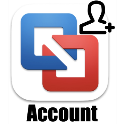
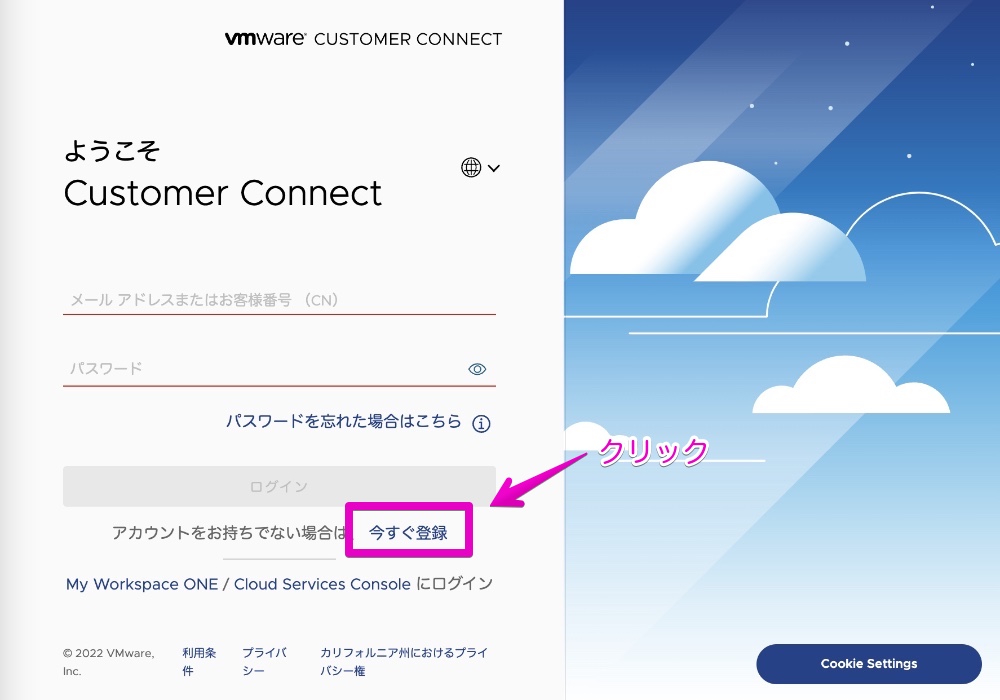
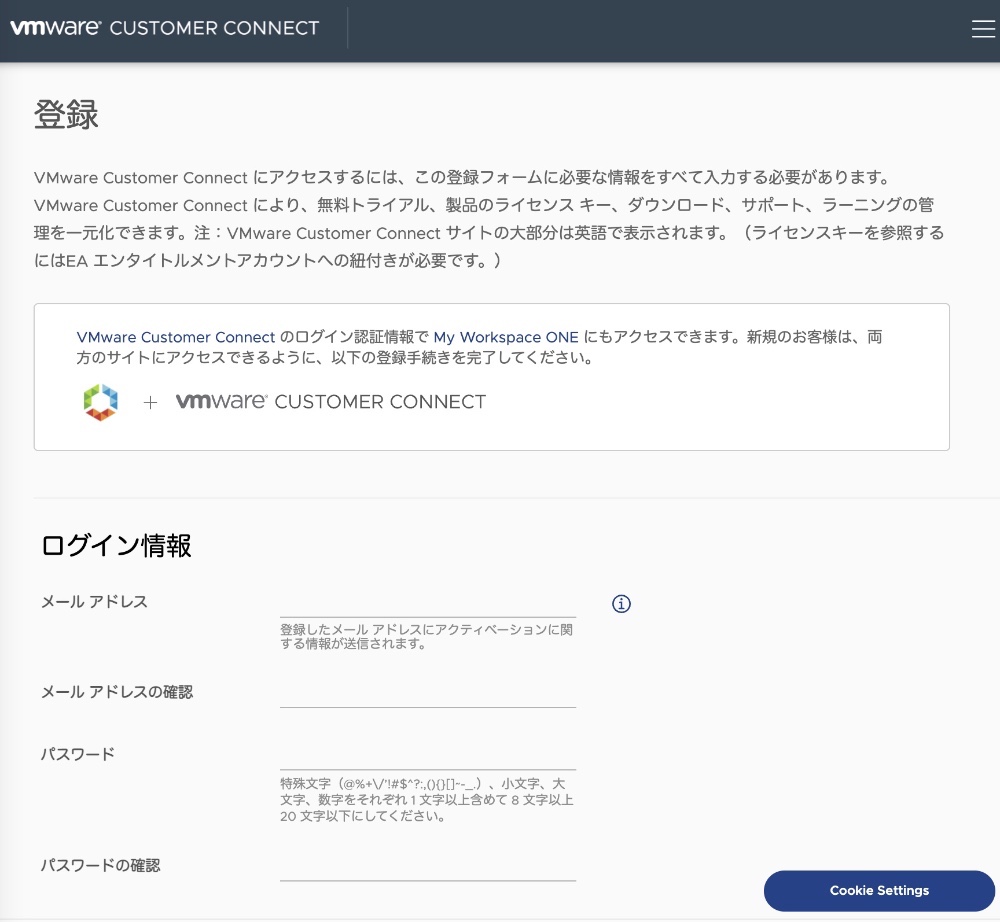
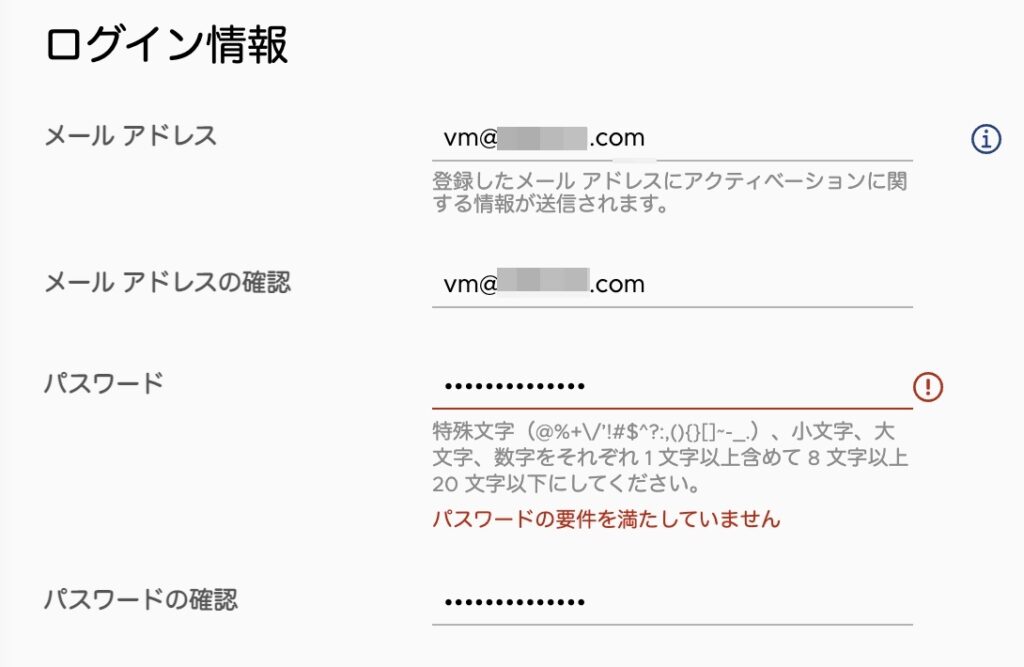
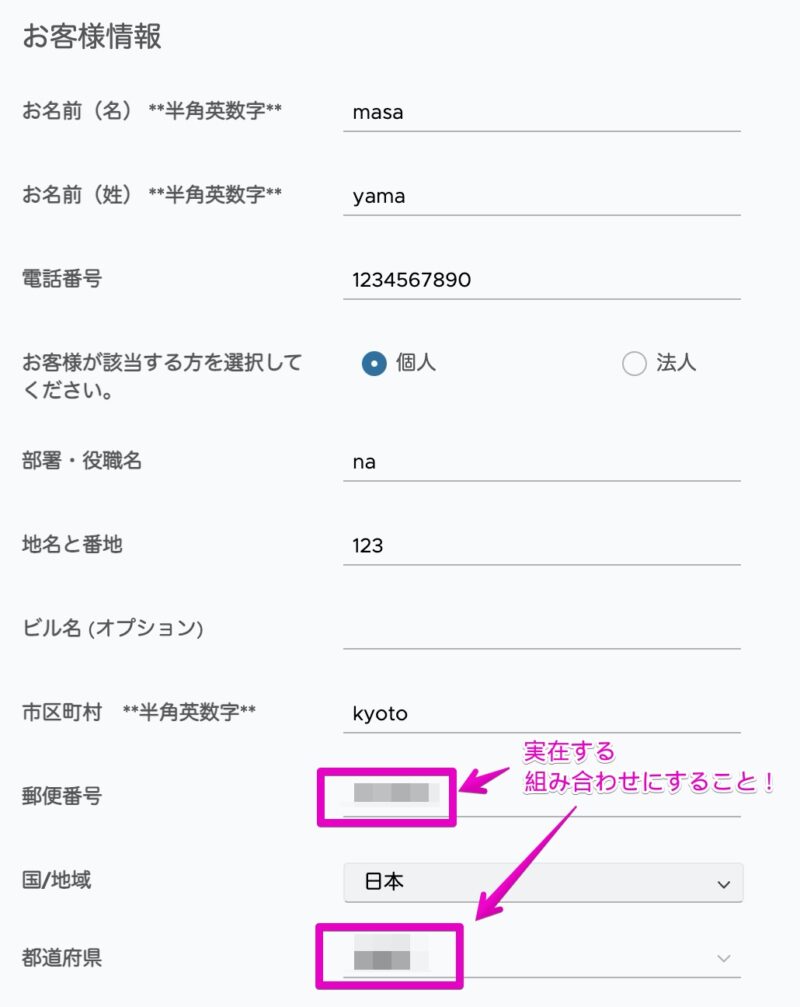
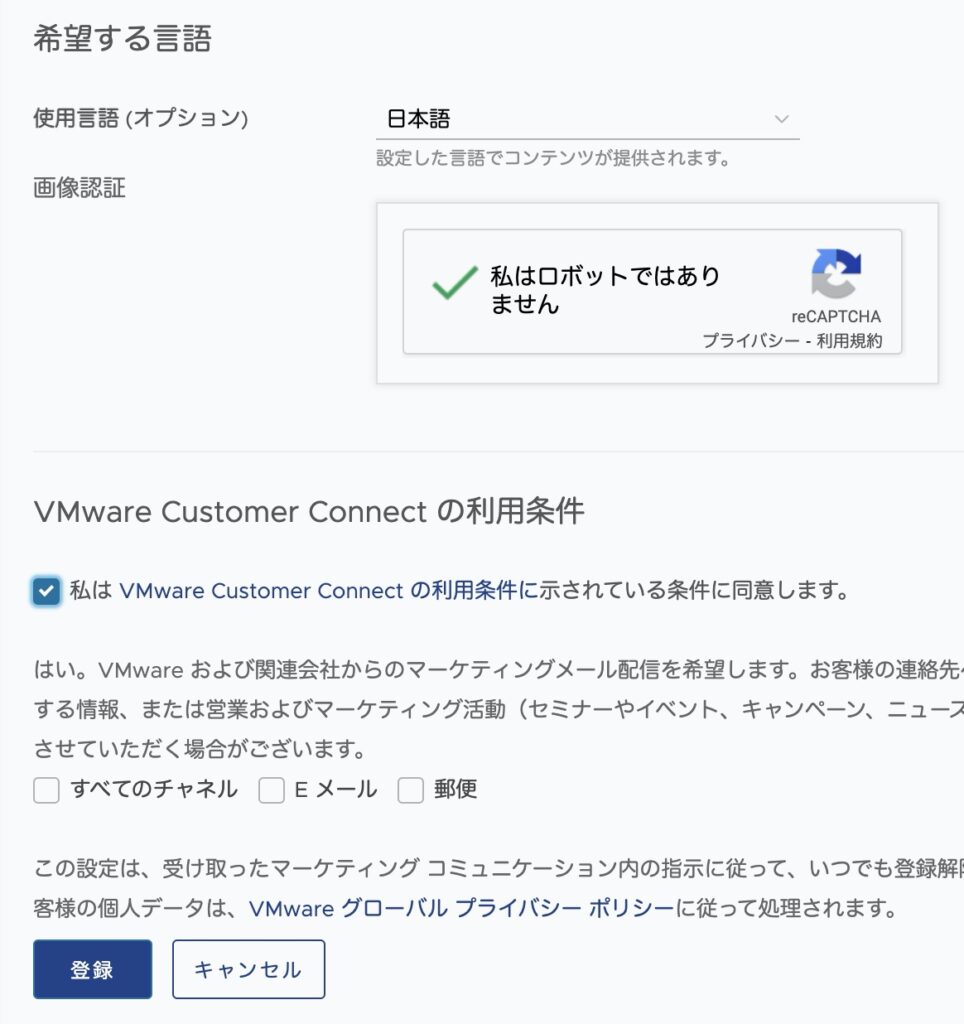
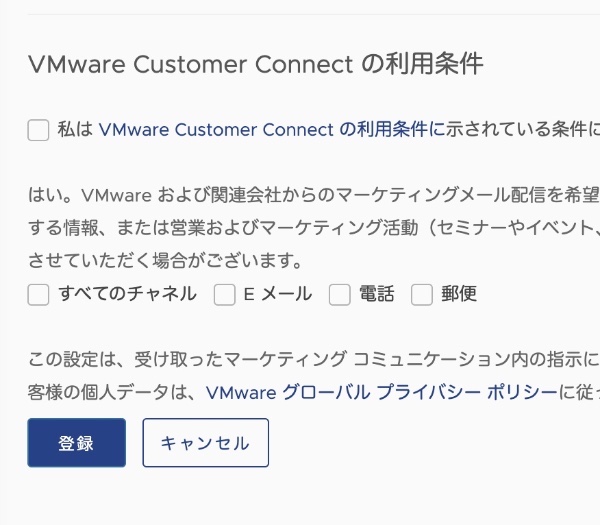
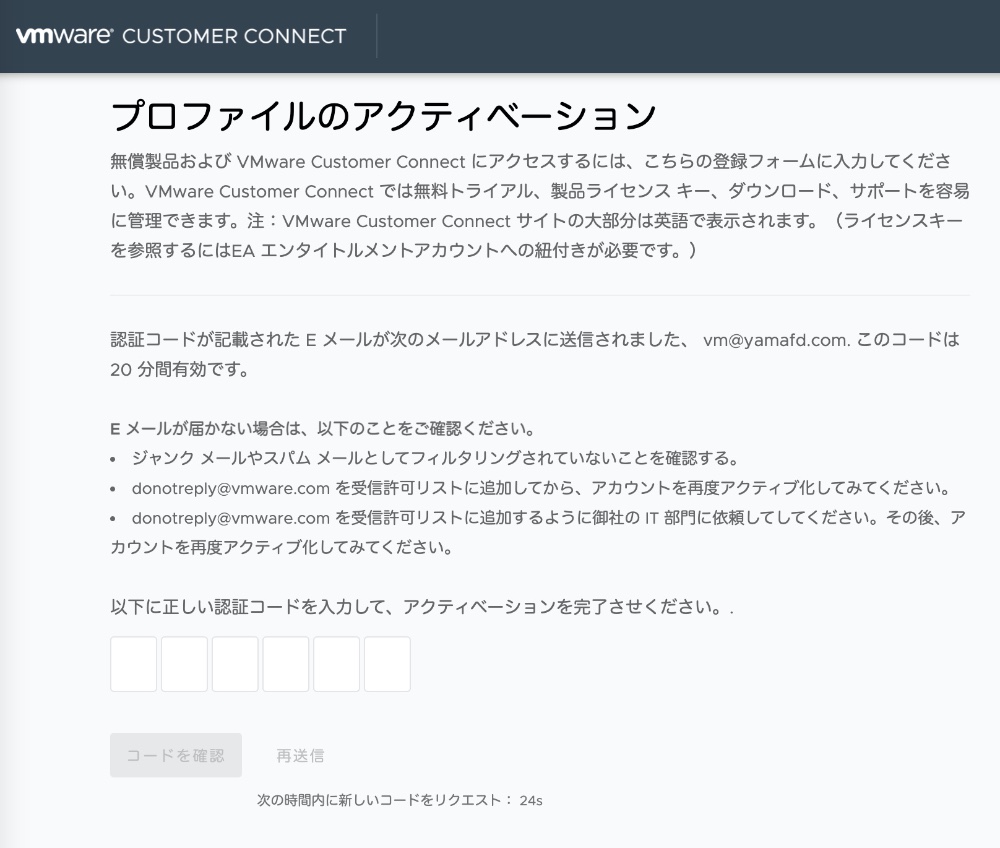
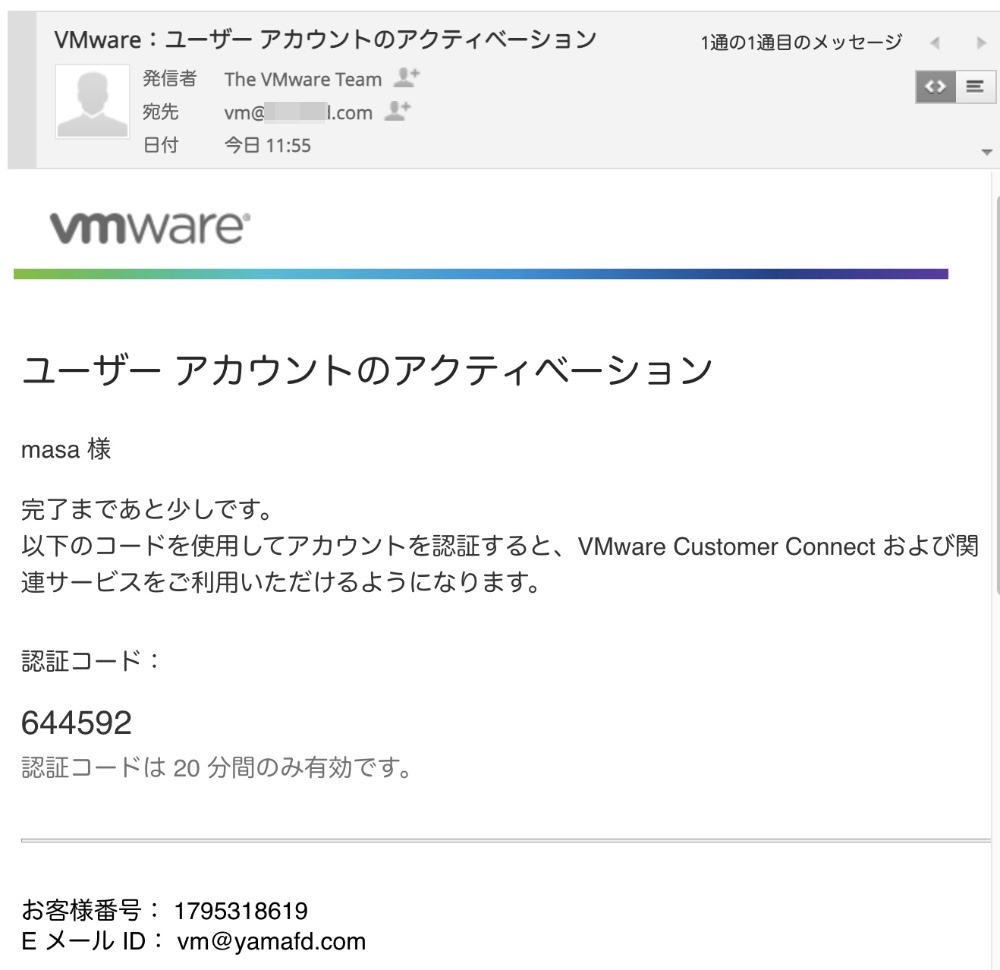
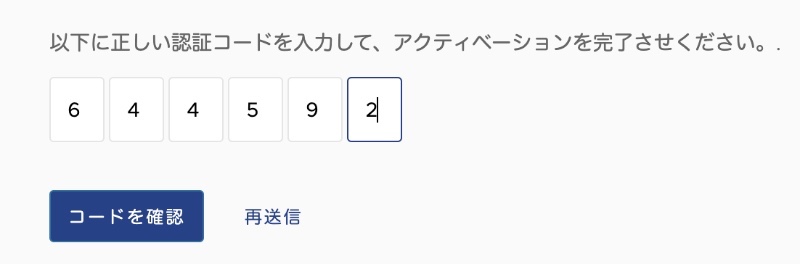
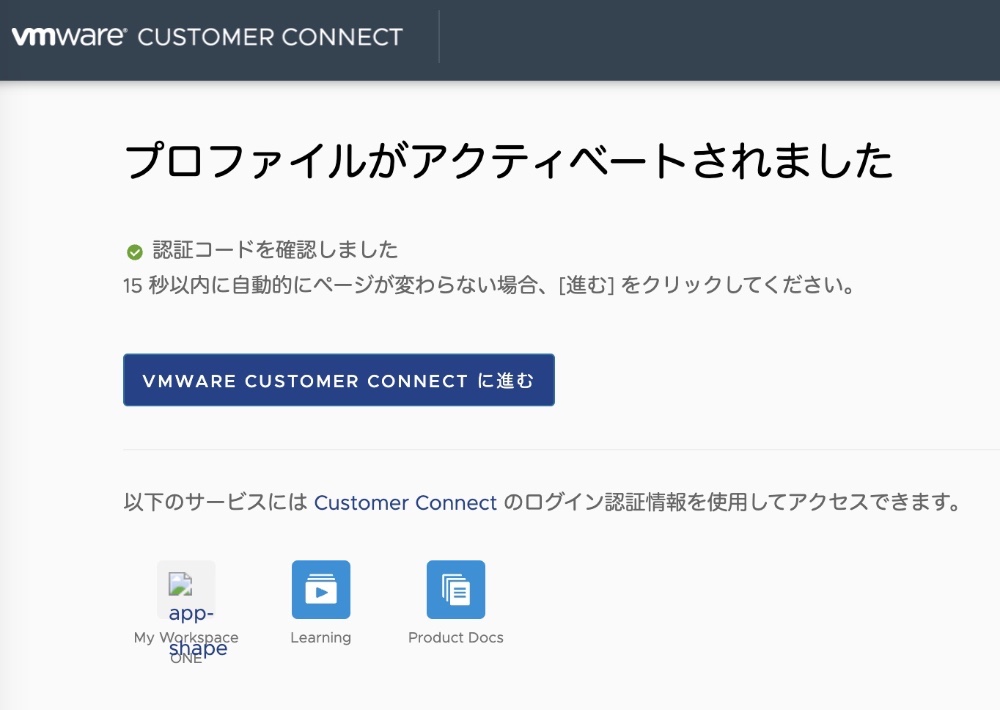
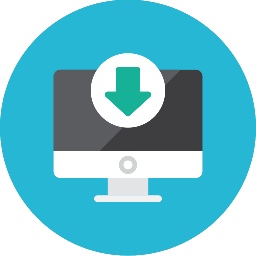

コメント
郵便番号を画像の通り書き込んでも無効ですと出されるんですが…
都道府県と郵便番号は、実在する組み合わせてやってみてください。
以下は一例です。
東京都 – 150-0001
住所の所で詰まってるんですが適当に東京って書く場合は東京都って打てばいいんですか?
https://i.imgur.com/W6Tgbbs.png
住所の部分で、当方で登録がうまく行った入力時のスクショを添付します。
画面の下にあるボタン「登録」をクリックすると、住所を修正する以下のような画面が出たので、「提案された住所」を選んでから、ボタン「住所を選択する」をクリックします。
以上の流れで、アカウントの登録ができました。
認証コードを入力しても「コードを確認」ボタンを押せません(グレー表示のまま).
認証コードの再送信を繰り返しても同じか,15分後にトライしろというメッセージが出ます,
どうなっているのか分かりますか?
違うWebブラウザでやってみるとか、別のMac/PCでやってみたら、どうなるでしょうか?
ちなみに、こちらでも登録をしてみたところ、問題なく登録完了できました。
以下にスクショを貼ります。